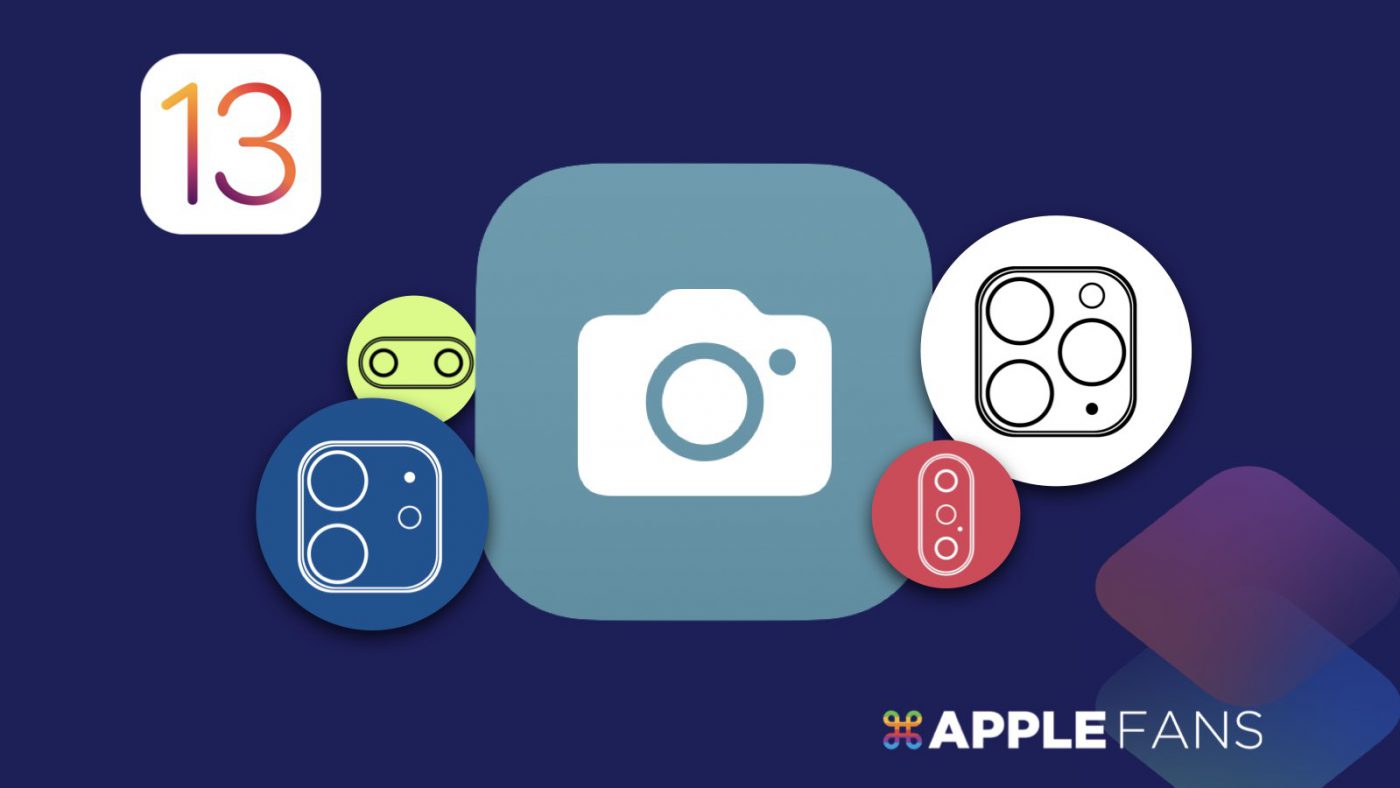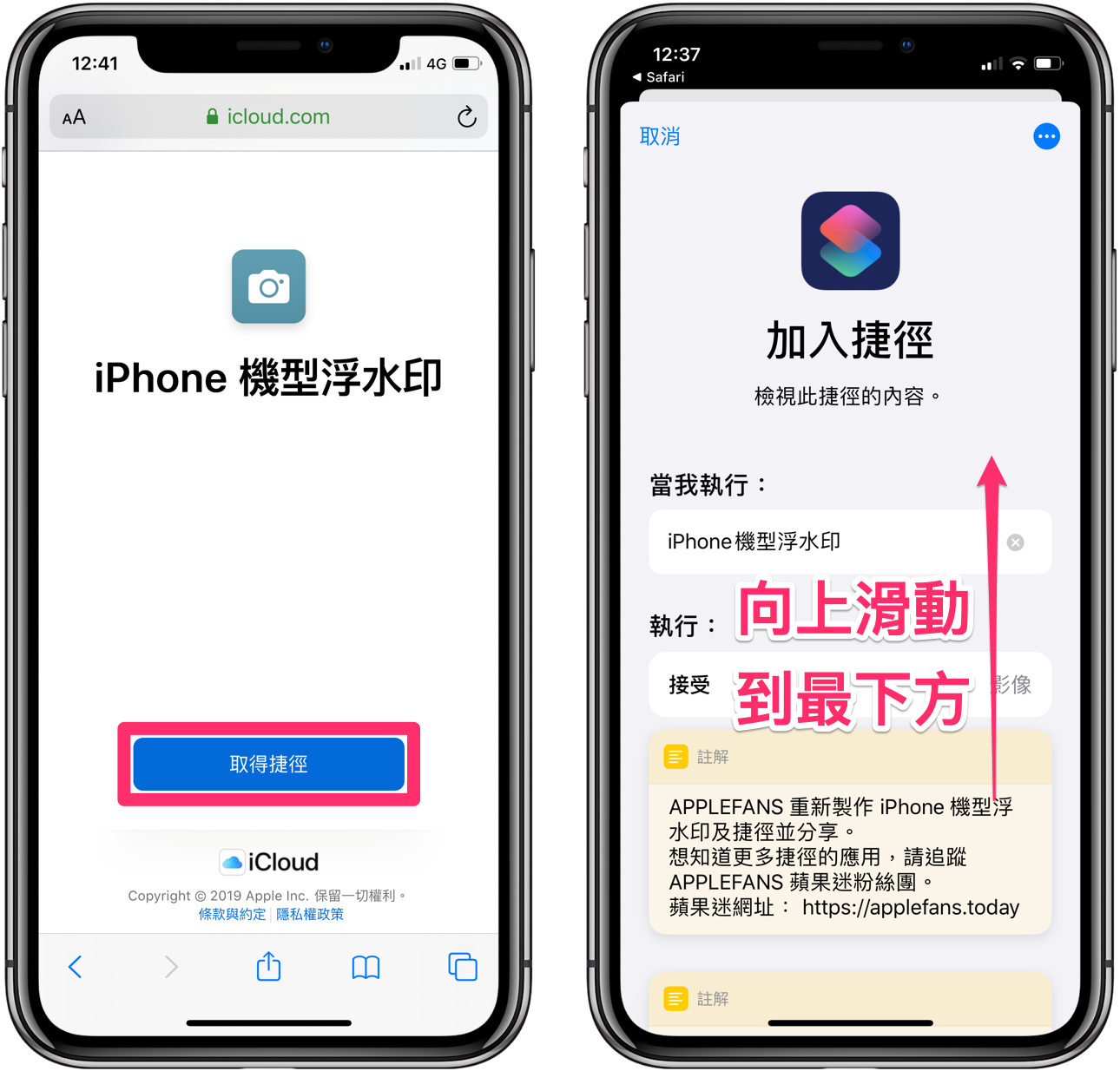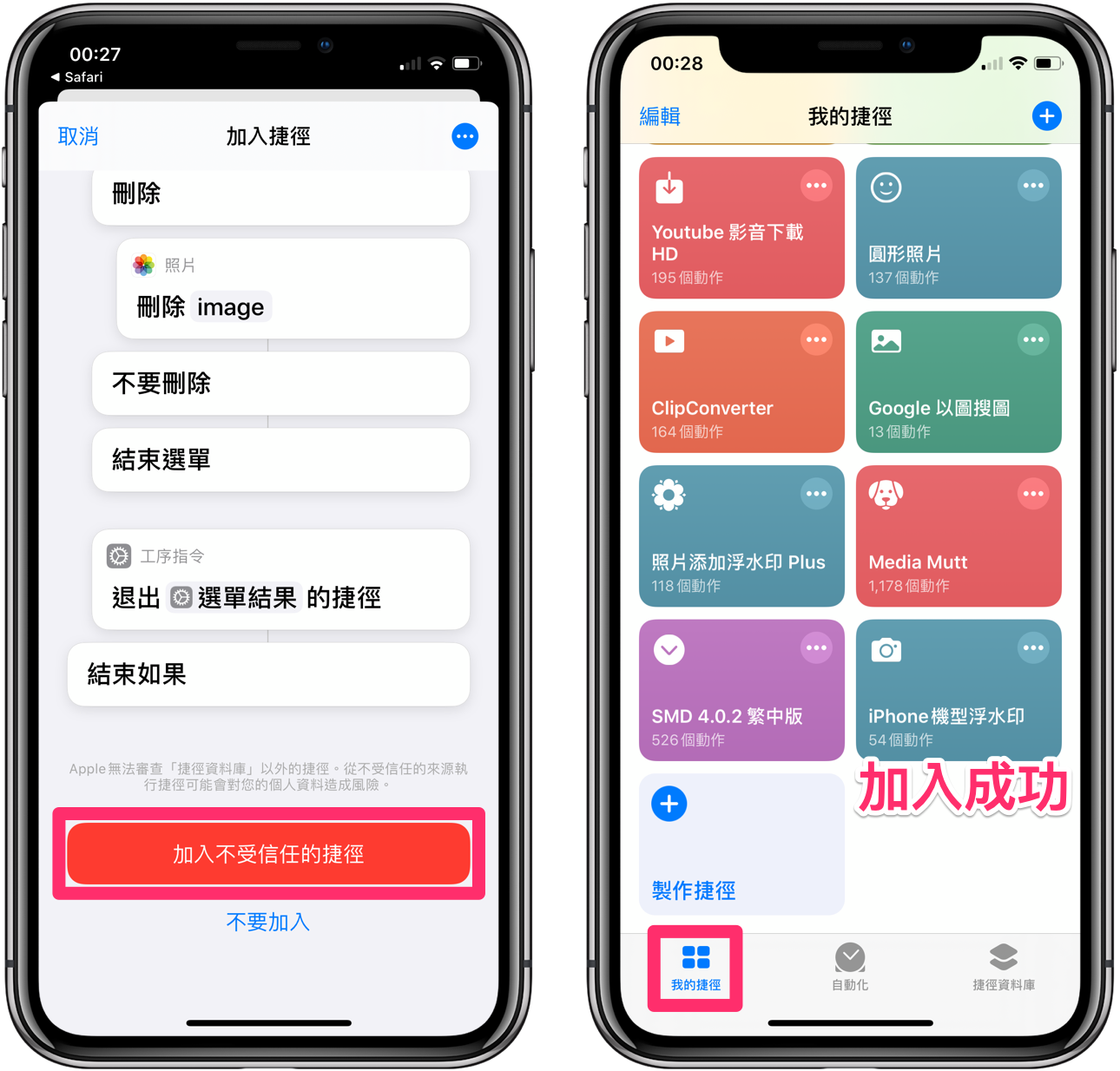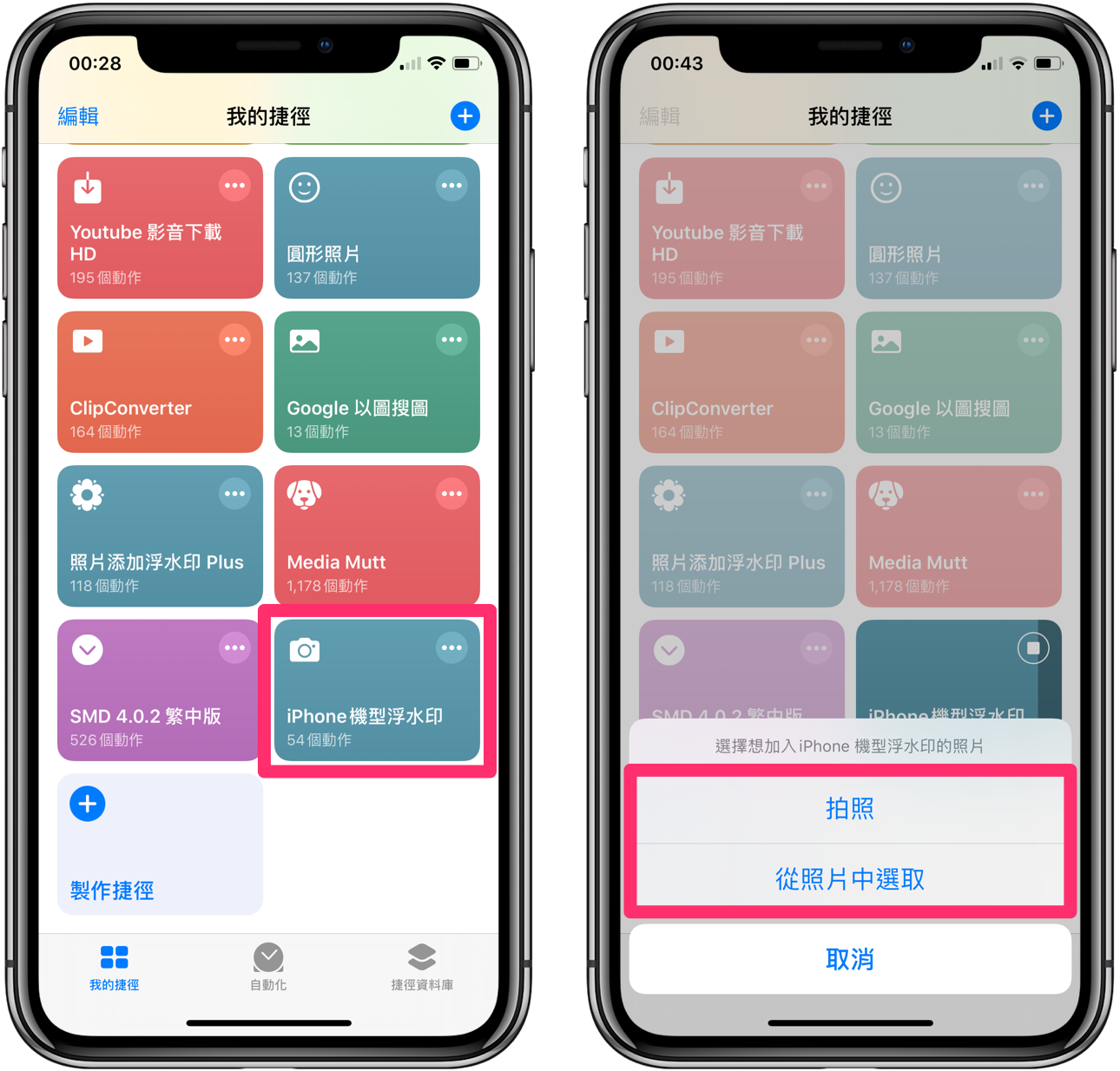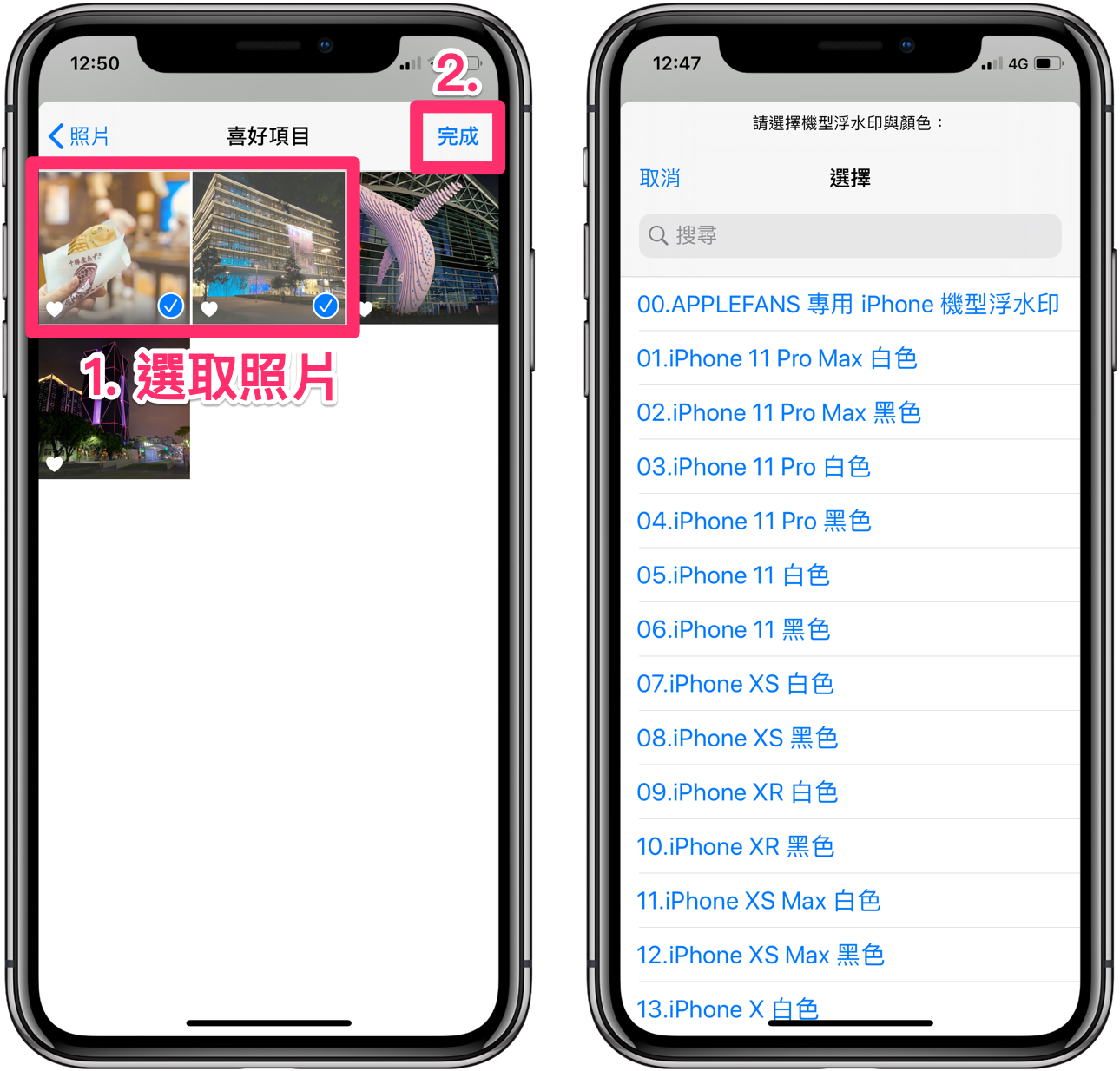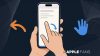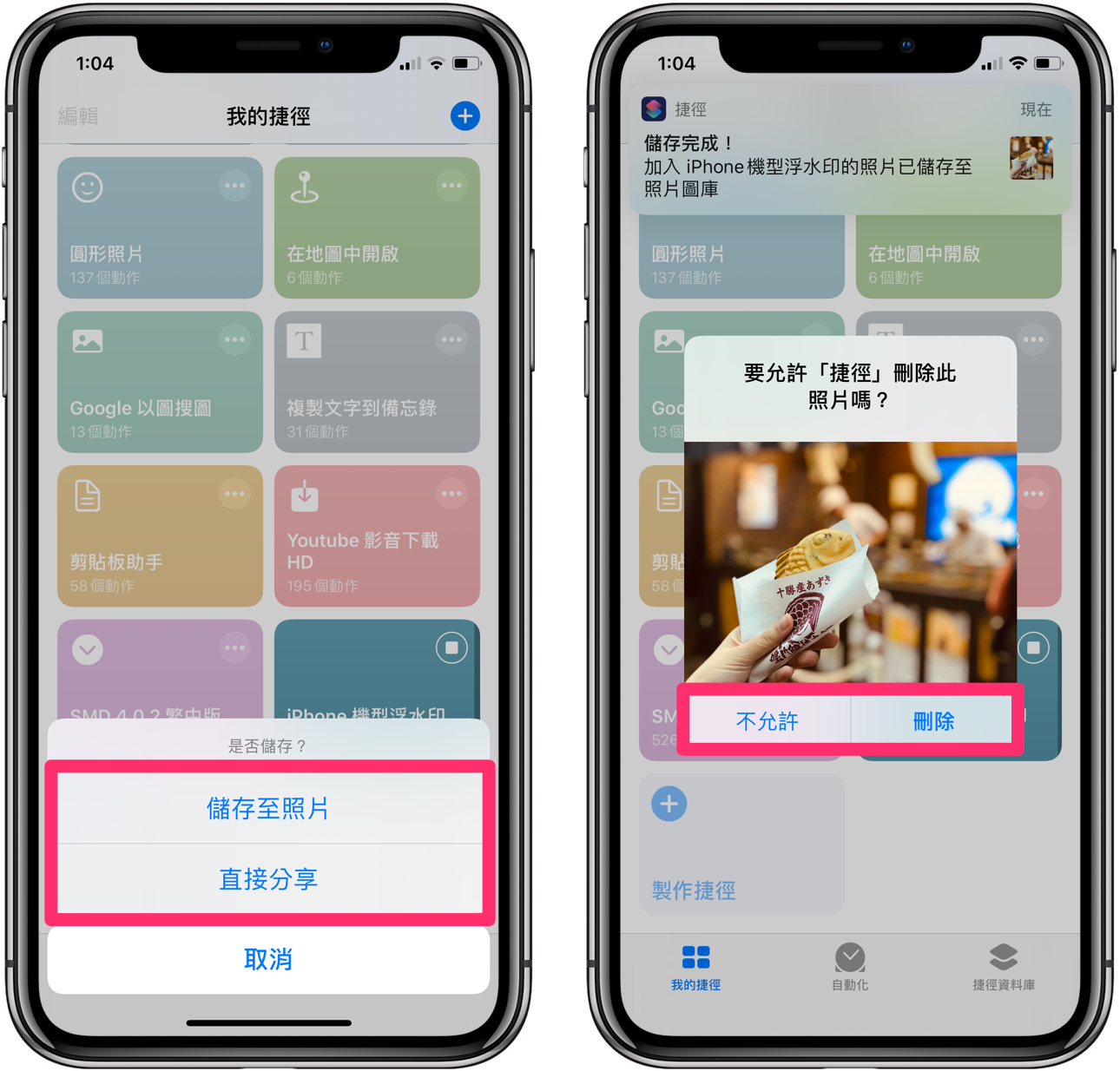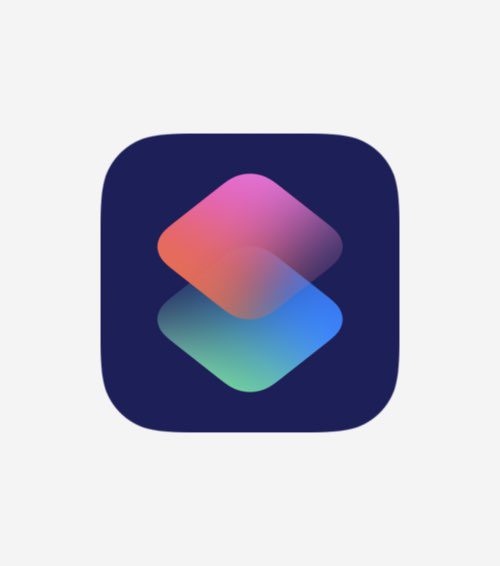
想為 iPhone 拍的照片加上 機型浮水印 ?教你用 iOS 13 的《捷徑》輕鬆完成!
iOS 13 為 iPhone、iPad 帶來許多亮眼新功能,也把超實用的《捷徑(Shortcut)》App 直接內建至系統,同時將《捷徑》使用界面、安全性與支援性都做了不小的改版。
所以有些朋友升上 iOS 13 後,可能會覺得《捷徑》變得陌生、不太會用了,或是有些 iOS 12 的捷徑在 iOS 13 變得無法使用。
今天,我們就來為大家介紹 iOS 13 可以用、最新版的「iPhone 機型浮水印」捷徑!
想跟其他許多廠牌手機一樣為照片加上手機型號浮水印嗎?還在怨嘆都 iOS 13 了還不給 iPhone 這項功能嗎?
沒關係,iOS 13 不給,《捷徑》給!
APPLEFANS 版主 Yi-Jyun Lin 還重新製作了 APPLEFANS 專用的 iPhone 機型浮水印圖,不但支援到 iPhone 11 及 iPhone 11 Pro 系列,還有骨灰級的 iPhone 2G 可以選喔!
來看何使用強大的《捷徑》,簡單讓 iPhone 一次幫多張照片加上 iPhone 機型浮水印!
新增《捷徑》App 的「iPhone 機型浮水印」捷徑
※ iOS 12 使用者必須先到 App Store 下載《捷徑》App
點開「iPhone 機型浮水印」捷徑連結(下載連結分享於文末)後,按下【取得捷徑】。
在「加入捷徑」的頁面向上滑動到頁面最下方。
※ 若是出現「無法打開此捷徑」的提示,如下圖:
請參考下方教學文章的步驟操作,即可輕鬆排除問題。
接著請放心按下【加入不受信任的捷徑】按鈕,看到「我的捷徑」內出現「iPhone 機型浮水印」的圖示,就表示已完成捷徑的下載囉!
一鍵幫照片加上 iPhone 機型浮水印
開啟《捷徑》App ,點選剛剛下載好的捷徑圖示,選擇想要加上浮水印的【照片來源】。
接下來我們就以「從照片中選取」作為操作示範。
點下後會自動開啟《照片》App,可時候可視需求選取一張或多張照片,選完後按下右上角的【完成】。
在跳出的 iPhone 型號浮水印及字體顏色選單中點選要的項目(選單可上下滑動),型號從 iPhone 6S 到最新的 iPhone 11 Pro Max 任君挑選!還有 iPhone 2G 可以選喔~
※ 再次感謝 APPLEFANS 版主 Yi-Jyun Lin 辛苦製作 iPhone 機型浮水印圖!
選好後等待捷徑自動執行結束,再自由選擇要【儲存/直接分享】。
最後決定【不刪除/刪除】原始照片。
若是不小心按到刪除原始照片也不用擔心,刪除的照片會先進《照片》App 的垃圾桶中保存 30 天才會完全刪除。
之後再回到 iPhone 內建的《照片》 的相簿,就可以看到上好 iPhone 機型浮水印的照片囉!
結語
剛剛選好的 iPhone 機型浮水印會添加在照片的左下角,完成的照片如下:

可以看到上圖是 iPhone 11 Pro Max 的三眼方形鏡頭浮水印,如果是 iPhone 11 機型浮水印上的鏡頭就是方形雙鏡頭。

而 iPhone X 的鏡頭則是直立的樣式。

想要與朋友分享 iPhone 拍出來的照片嗎?快來試試用《捷徑》幫拍好的照片加上 iPhone 機型浮水印吧!
若想了解更多《捷徑》應用,歡迎到 APPLEFANS 網站的捷徑 Shortcuts 應用專區逛逛~
<
p style=”text-align: center;”>※ 浮水印圖更新至最新的 iPhone 11 及 iPhone 11 Pro 系列,還有 iPhone 2G 的圖喔!